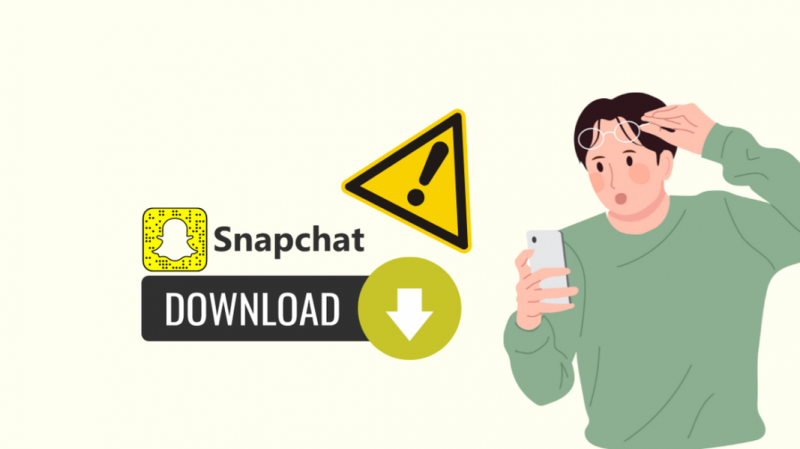Када сам покушао да инсталирам Снапцхат на свом телефону након што ме је пријатељ убедио да га инсталирам, наишао сам на велики проблем.
Нисам могао да инсталирам апликацију на свом иПхоне-у, и без обзира шта сам покушао, трака напретка једноставно није могла да пређе ознаку од нула процената чак ни када сам повезан на брзу интернет везу, и оставио сам је да се инсталира за најмање пола сата.
Зато сам одлучио да видим зашто се то догодило и да ли постоји неко решење да се Снапцхат инсталира на мој телефон.
Да бих ми помогао у томе, одлучио сам да истражим на мрежи да видим да ли су други људи наишли на исти проблем и шта Снапцхат и Аппле препоручују у случају да не могу да преузмем апликацију.
Прошло је неколико сати истраживања и углавном сам био задовољан оним што сам научио јер сам у оквиру свог истраживања пронашао доста техничких чланака и страница за подршку.
Овај чланак ће вам помоћи да инсталирате Снапцхат на ваш иПхоне када га прочитате у потпуности.
Ако не можете да инсталирате Снапцхат на свој иПхоне, покушајте да обришете кеш Апп Сторе-а или искључите Време екрана у подешавањима.
Наставите да читате да бисте сазнали како можете да обришете кеш продавнице апликација и шта можете да урадите ако ништа не успе.
Зашто не могу да преузмем Снапцхат на свој иПхоне?
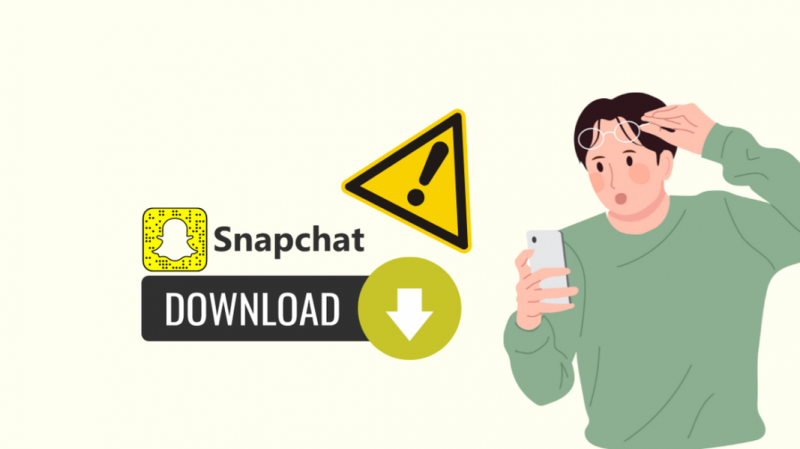
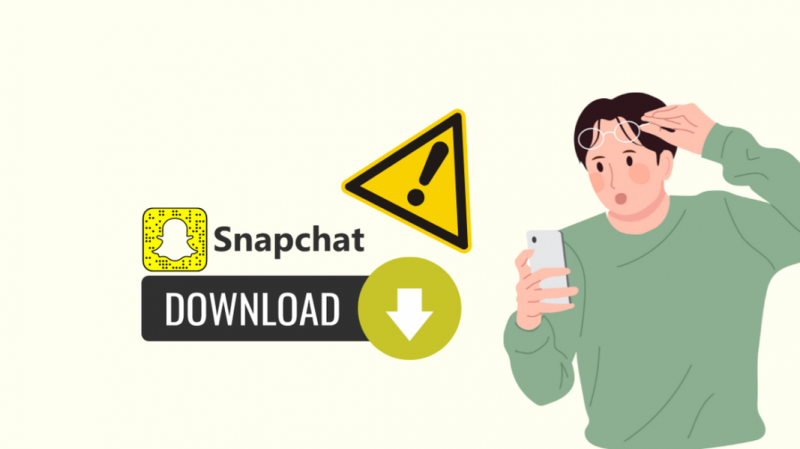
Апликације се обично преузимају прилично брзо из Апп Сторе-а, али било је случајева да се ништа не дешава када покушавате да инсталирате апликацију док сте повезани на брзу интернет везу.
Ово може бити узроковано недоследном мрежном везом или проблемом са услугама Апп Сторе-а које омогућавају вашем телефону да преузима и инсталира апликације.
То може бити и грешка самог телефона, а сви други проблеми са софтвером са иОС-ом такође могу узроковати да се апликација не инсталира.
Говорићу о свим корацима за решавање проблема који ће се бавити свим могућим проблемима, и структурирао сам их на начин који свако може да прати.
Проверите подешавања времена екрана


иПхоне уређаји имају подешавања времена испред екрана која ограничавају телефон да инсталира одређене апликације или ограничавају време током којег ћете их користити.
Ако искључите ову функцију или скинете Снапцхат са листе ограничених апликација, моћи ћете да преузмете и инсталирате Снапцхат апликацију.
Да уради ово:
- Отвори Подешавања .
- Изаберите Време екрана > Ограничења садржаја и приватности .
- Искључите поставку или ако желите да је промените само за апликације, додирните Куповина иТунес и Апп Сторе .
- Славина Дозволи на следећем екрану.
Када то урадите, идите у Апп Сторе и покушајте да инсталирате Снапцхат на свој телефон да видите да ли ради.
Обришите кеш продавнице апликација
Можда нећете моћи да преузмете и инсталирате Снапцхат на свој иПхоне због проблема са услугом Апп Сторе.
Апп Сторе користи кеш меморију и податке које је сачувала да би исправно функционисала, а ако се они оштете, мораћете да је обришете да бисте решили проблем.
Да бисте обрисали податке апликације за услугу Апп Сторе:
- Отвори Подешавања .
- Иди на Генерал > иПхоне Стораге .
- Славина Продавница апликација са листе апликација.
- Славина Оффлоад Апп .
Поново покрените Апп Сторе; можда ћете морати поново да се пријавите са својим Аппле ИД налогом да бисте користили Апп Сторе.
Покушајте поново да инсталирате Снапцхат након што се пријавите.
Ажурирајте иОС
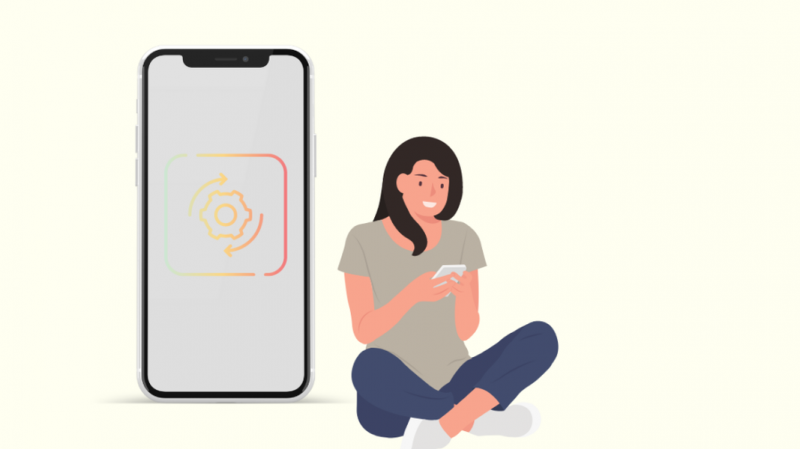
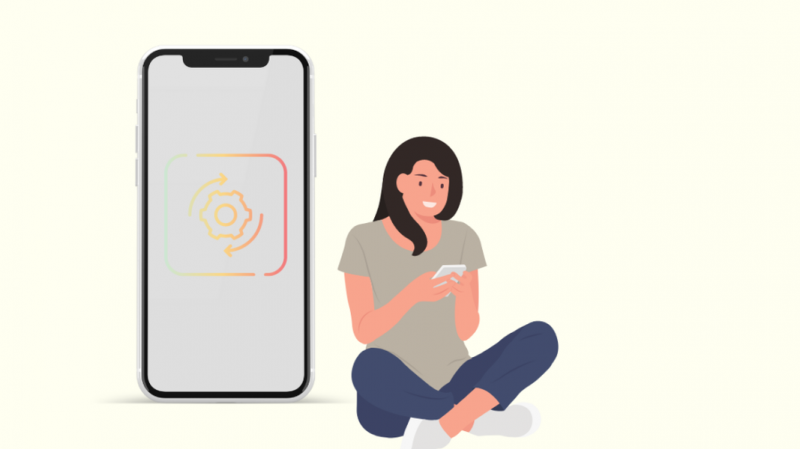
Понекад вас иОС грешке могу блокирати да инсталирате апликације на ваш телефон, првенствено из безбедносних разлога, али то такође може спречити инсталирање легитимних апликација преко Апп Сторе-а.
Да бисте исправили све грешке које су можда спречиле инсталирање апликације, следите доле наведене кораке:
- Укључите телефон у пуњач и повежите га на Ви-Фи.
- Отвори Подешавања .
- Славина Генерал , онда Ажурирање софтвера .
- Укључити Аутоматско ажурирање .
- Вратите се и додирните Преузети и инсталирати ако је доступно ажурирање.
Након што се ажурирање заврши са преузимањем и инсталирањем, покрените Апп Сторе и поново преузмите Снапцхат.
Поново покрените иПхоне
Ако је ваш телефон већ ажуриран или изгледа да ажурирање софтвера није решило проблем, можете покушати да поново покренете телефон.
Поновно покретање телефона ће меко ресетовати софтвер уређаја, а у већини случајева то ће бити довољно да решите све проблеме са инсталацијом апликације на које бисте могли да наиђете.
Да бисте поново покренули свој иПхоне:
- Притисните и држите тастер за напајање док се не појави клизач.
- Користите клизач да искључите телефон.
- Када се телефон искључи, притисните и држите тастер за укључивање да бисте поново укључили телефон.
Идите у Апп Сторе када се телефон укључи и видите да ли можете да инсталирате Снапцхат на свом телефону.
Можете покушати да поново покренете још неколико пута ако вам се чини да први пут поновно покретање не дозвољава да инсталирате апликацију.
Контактирајте подршку


Ако ништа друго не ради и ваш телефон ради нормално, можда ћете морати да контактирате Аппле јер се чини да је ово проблем Апп Сторе-а.
Можда ћете морати да однесете телефон у локалну Аппле продавницу како би тамошњи техничари могли боље да дијагностикују проблем.
Тамо ће можда покушати да поправе, а ако затреба поправка, можда ћете морати да платите за то осим ако немате Аппле Царе.
Последње мисли
Нешто што већина људи занемарује када покушавају да инсталирају апликацију је њихова интернетска веза.
Нећете помислити да проверите брзину интернета јер можете покренути Апп Сторе и пронаћи апликацију која вам је потребна.
У неким случајевима ваша брзина интернета може бити довољна само за учитавање Апп Сторе-а, али можда неће бити довољна за преузимање било које апликације са ње.
Зато покушајте да се повежете на бржу Ви-Фи мрежу или ако користите мобилне податке, покушајте да се преместите у област са бољом покривеношћу.
Такође можете уживати у читању
- Како да видите лозинку за Ви-Фи на иПхоне-у: једноставан водич
- Фаце ИД не ради „Померите иПхоне ниже“: како да поправите
- Како спојити иПхоне на Самсунг ТВ помоћу УСБ-а: објашњено
- Коришћење иПхоне-а као даљинског управљача за Самсунг ТВ: детаљан водич
Често постављана питања
Шта је иОС потребан за Снапцхат?
Ваш иОС уређај мора да користи иОС 12.0 или новији да бисте могли да инсталирате Снапцхат апликацију.
Ово укључује све иПхоне уређаје од 5с и новијих.
Како ресетујете Снапцхат на вашем иПхоне-у?
Можете ресетовати Снапцхат на свом иПхоне-у тако што ћете скинути апликацију из подешавања.
На тај начин ћете се одјавити са свог Снапцхат налога и мораћете поново да се пријавите.
Да ли Снапцхат и даље ради на иПхоне-у 6?
Од писања овог текста, апликација Снапцхат ће и даље радити на иПхоне-у 6 и очекује се да ће то радити у будућности.
Апликација би могла престати да подржава модел неколико година у будућности, али од сада, апликација и даље ради на иПхоне-у 6.
Како поново инсталирати Снапцхат?
Да бисте поново инсталирали Снапцхат, прво деинсталирајте апликацију са телефона.
Поново пронађите апликацију у продавници апликација и поново је инсталирајте.